Gli errori sullo schermo sono sempre fonte di frustrazione. Non manca mai di prosciugare la vita dalla propria faccia ogni volta che il sistema operativo Windows subisce un singhiozzo interno. Ancor di più quando non hai idea di come sia successo in primo luogo.
In un momento in cui le nostre vite sono rese più semplici attraverso l'uso di internet veloce e tecnologia digitale, la maggior parte si aspetterebbe che tutto funzioni perfettamente . Questo non potrebbe essere più lontano dalla verità. Quando hai a che fare con Windows 10, l'unica cosa che dovresti aspettarti è di incontrare alcuni errori lungo la strada.
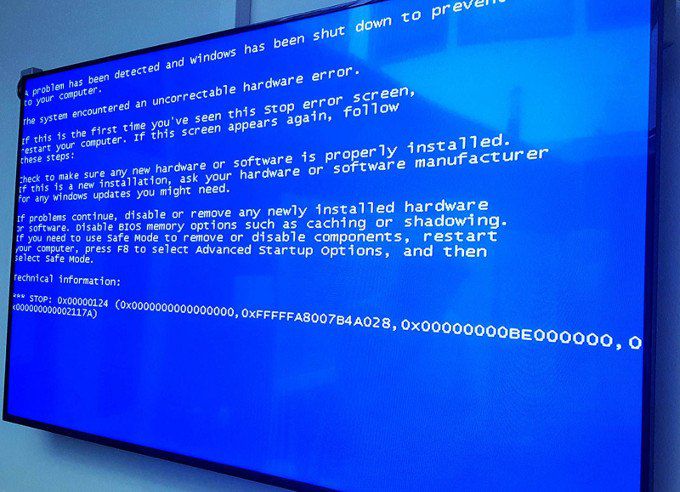
Sfortunatamente, ci sono alcuni errori che sono inevitabili. Quindi perché si verificano questi errori? Cosa significa ogni errore? Come risolverli?
I messaggi di errore più comuni di Windows 10 e come risolverli
Sfortunatamente, non sarò in grado di coprire tutti i problemi che si possono incontrare quando usando Windows 10. Ci vorrebbe molto più tempo di quanto probabilmente dovresti sederti e leggere un articolo.
Per fortuna, molti codici di errore sono in realtà il prodotto di un singolo errore. Questo è il motivo per cui ritengo sia meglio iniziare da lì.
Errori di aggiornamento di Windows 10
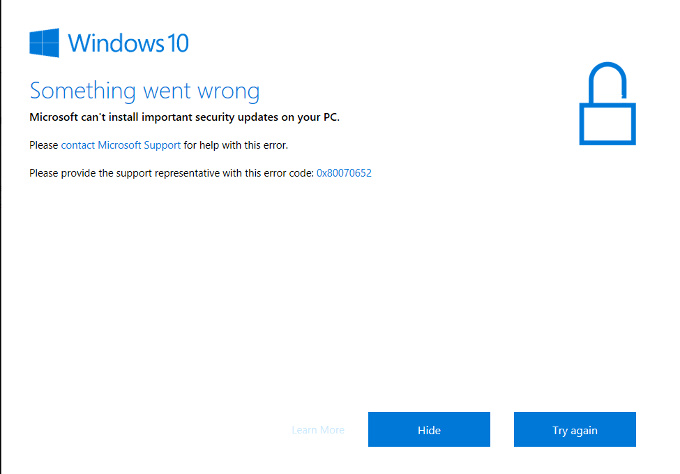
La maggior parte degli errori che riscontrerai con Windows 10 si verificherà durante l'esecuzione di Aggiornamenti di Windows. Questo errore può essere indicato come la madre di tutti i fastidi. Apparirà come l'immagine sopra e conterrà uno dei seguenti codici, se non qualcosa di simile.
In_content_1 all: [300x250] / dfp: [640x360]->0x80070057, WindowsUpdate_8007002C, WindowsUpdate_dt000, 0x80072ee7, 80070005, 80240020, 80246007, 80070004 ... e molti altri.
Secondo Microsoft, questi errori si verificano quando Windows 10 avvia un aggiornamento automatico e un programma richiede l'interazione dell'utente.
Tuttavia, se si avvia Windows Update, questi tipi di errori possono si verificano per vari motivi. Spesso per ripararlo sono necessari alcuni riavvii del computer. La rimozione del software di sicurezza può aiutare a volte anche se non è consigliata.
Se hai riavviato più volte e stai ancora riscontrando l'errore, c'è la possibilità che qualcosa non vada nella cartella di distribuzione del software.
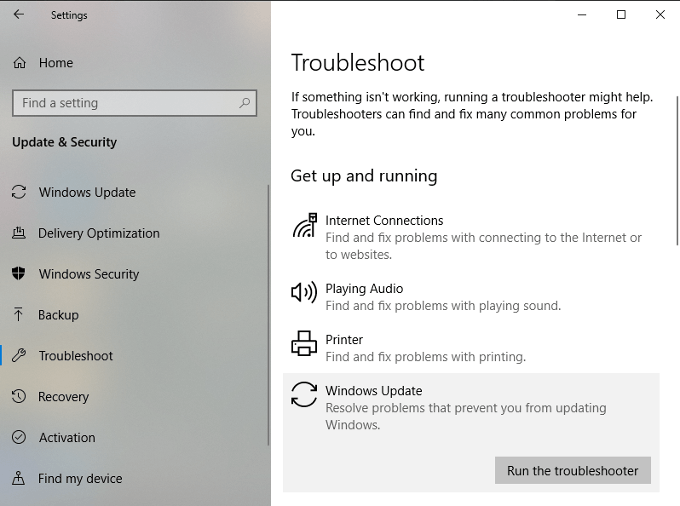
Non risolvi ancora il problema? Puoi eseguirlo un paio di volte in più o potresti provare a modificare manualmente la cartella di distribuzione del software.
Questo processo potrebbe rivelarsi difficile se non si ha familiarità con l'uso del Prompt dei comandi. Provalo solo se ti senti a tuo agio.
Stai per disabilitare alcuni servizi. Inizia con il primo comando nell'elenco e procedi verso il basso. Premere il tasto Invio dopo ogni comando inserito.




Successivamente, rinominerai le cartelle SoftwareDistributione Catroot2. Simile al passaggio precedente, digitare ciascun comando seguito dal tasto Invio.


Ora , riavvieremo i servizi precedenti che hai disabilitato. Ormai dovresti conoscere il drill.




Chiudi il prompt dei comandi, riavvia il computer e riprova a eseguire gli aggiornamenti.
Errori di runtime
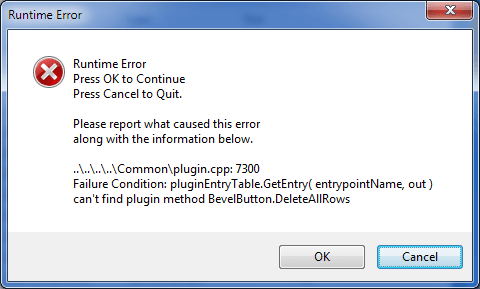
Esistono molti motivi per cui si verifica questo errore: eseguire due programmi software incompatibili, il tuo PC ha problemi di memoria, potenziali complicazioni causate da un virus dannoso e ha disturbato la programmazione per citarne solo alcuni.
Sono spesso accompagnati da un codice numerico che aiuta a identificare quale problema si sta verificando. Troppi per approfondire qui.
Per fortuna, la correzione è di solito semplice.
Il programma che stai tentando di eseguire potrebbe anche essere corretto o danneggiato, quindi assicurati che tutti i programmi siano aggiornati prima di eseguirli.
Errori BSOD / Frowny Face / Stop
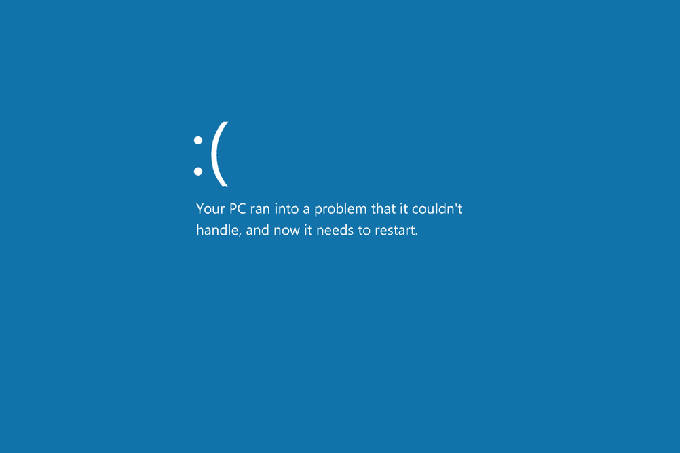
Notoriamente noto come Schermo blu della morte, questo errore si verifica in genere quando il sistema operativo Windows rileva un problema che non è in grado di gestire e si arresta per evitare ulteriori complicazioni.
Non è più solo una schermata blu con codici numerici di errore, è possibile identificare questa schermata dalla faccia accigliata accompagnata dal messaggio di base Il tuo PC ha riscontrato un problema ...in genere seguito da un codice di errore. Indipendentemente da ciò, dopo aver ricevuto questa schermata sarai costretto a riavviare il PC. Ciò può rendere la risoluzione dell'errore un po 'complicata.
Le probabilità sono, qualunque sia la modifica apportata subito prima dell'errore, è probabilmente il colpevole. A seconda di ciò che è stato modificato, è possibile scegliere di riavviare utilizzando l'ultima configurazione valida nota, tramite Ripristino configurazione di sistemao eseguendo il rollback del driver del dispositivo.
Assicurati di aver applicato tutti i service pack e gli aggiornamenti di Windows, aggiorna tutti i driver hardware e gli aggiornamenti software ed esegui una scansione antivirus.
Se si tratta di un problema software, reinstallalo o contatta lo sviluppatore per assistenza. Per un problema hardware, aggiorna il firmware o sostituisci il componente.
Conclusione
Gli errori menzionati graffiano appena la superficie dei molti che puoi incontrare durante l'utilizzo di Windows 10. Sono, nella mia esperienza, gli errori più comuni che dovrai affrontare.
Se si verifica un errore specifico non trattato in questo post e è presente un codice di errore, una rapida ricerca su Google potrebbe rivelarsi utile per capire perché è successo e come risolverlo al meglio.